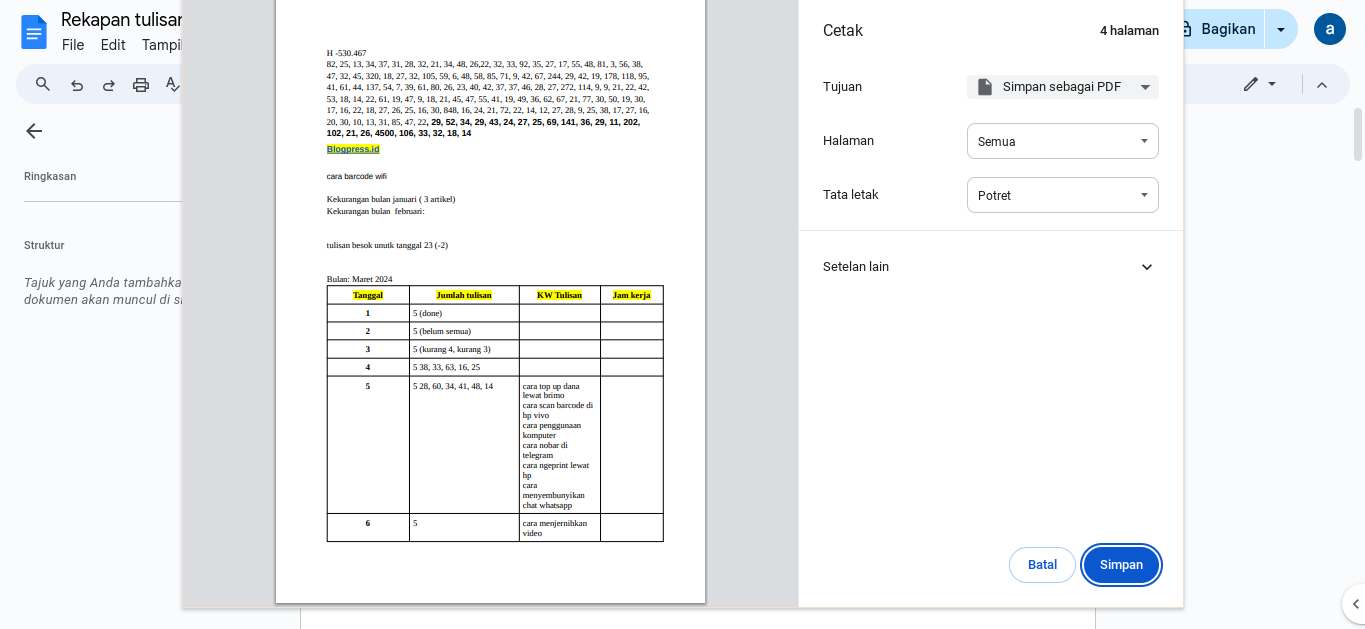Blogpress.id – Cara Ngeprint Lewat HP Terbaru 2025 – Meskipun kita hidup di era digitalisasi seperti ini, namun tetap saja ada beberapa berkas-berkas yang harus kita cetak. Bahkan skripsi atau tugas akhir pun memang tetap mengharuskan kamu untuk mencetaknya loh. Selain itu ada juga berkas-berkas lain yang harus dicetak seperti KTP dan KK.
Nah sebagai pengguna ponsel tentu kamu harus tahu gimana cara ngeprint lewat HP. Yang mana ini bakalan ngebantu banget saat kamu pengen ngeprint dokumen-dokumen tertentu sesuai kebutuhan. Berikut ini merupakan alasan lengkap yang harus kamu perhatikan.
Cara Ngeprint Lewat HP Terbaru 2025
Secara umum terdapat berbagai macam cara ngeprint lewat HP yang dapat kamu lakukan. Dalam hal ini kami akan bahas beberapa cara yang memang notabene Ini adalah cara paling gampang yang recommended buat kamu coba.
Kamu bisa mencoba satu persatu cara yang kami tawarkan ya. Namun sebelumnya Jangan lupa untuk mempersiapkan dulu mana dokumen yang bakalan kamu cetak. Kalau misalnya sudah maka tinggal lakukan saja step by step berikut.
Dengan Menggunakan Chrome
Untuk cara ngeprint lewat HP pertama yang bakalan kami bahas adalah bagi kamu yang notabenenya adalah user dari Android. Dan sesuai dengan sub judul ini kami akan bahas Bagaimana cara ngeprint di HP dengan menggunakan layanan Google Chrome. Berikut ini adalah penjelasan lengkapnya.
- Cara pertama yang bisa kamu lakukan adalah dengan membuka aplikasi Google Chrome. Sebagai penggunaan Android pasti aplikasi ini menjadi salah satu aplikasi pilihan saat kamu pengen menggunakan layanan Browser. Karena memang aplikasi tersebut merupakan aplikasi bawaan di layanan Android.
- Apabila sudah membuka aplikasi Google Chrome maka kamu bisa melanjutkannya dengan cara membuka halaman gambar ataupun file yang pengen kamu cetak.
- Langkah selanjutnya tinggal klik aja sebelah kanan atas kamu pilih yang bagian ketuk lainnya. Lanjutkan dengan memilih menu bagikan.
- Selanjutnya kamu bisa pilih yang menu cetak.
- Pada bagian atas kamu tinggal pilih yang menu printer.
- Ketika kamu pengen ngubah setelan cetaknya maka kamu perlu memilih menu panah bawah.
- Kemudian ketuk cetak.
Lewat Google Dokumen
Selain bisa ngeprint apapun nyetak dengan menggunakan layanan Google Chrome, ternyata kamu juga bisa banget nih menggunakan layanan Google yang lain yaitu Google dokumen. Dan sejauh ini layanan Google dokumen juga menjadi salah satu layanan Google yang recommended buat digunakan siapapun.
Karena memang layanan Google dokumen ini menawarkan berbagai macam menu-menu serta fitur-fitur menarik yang bisa kamu gunakan. Dan kalau kita perhatikan layanan tersebut nggak kalah menariknya dengan layanan yang ditawarkan oleh pihak Microsoft.
Yang masih menjadi pertanyaannya adalah bagaimana cara ngeprint lewat HP dengan mengandalkan Google dokumen yang bisa kamu lakukan? Oke bagi kamu yang belum tahu dan belum pernah melakukannya bisa langsung saja simak penjelasannya berikut.
- Langkah pertama yang perlu kamu lakukan adalah dengan membuka aplikasi Google dokumen ataupun Google slide dan yang lainnya lewat hp ataupun tablet yang bakalan kamu gunakan buat ngeprint. Kamu tinggal cari aja pelayanan Google slide dan juga Google dokumen yang lainnya. Namun pastikan bahwasanya layanan tersebut adalah layanan yang notabenenya menyimpan file yang bakalan kamu print.
- Apabila sudah selesai membuka aplikasi Google dokumen ataupun Google slide dan yang lainnya maka kamu bisa memilih file yang bakalan kamu cetak atau bakalan kamu print.
- Setelah itu lanjutkan dengan mengklik menu lainnya yang ada pada layar.
- Cara berikutnya yang perlu kamu lakukan dengan klik bagikan dan ekspor cetak. Yang mana menu ini merupakan menu yang bakalan ngebantu kamu untuk ngeprint file yang tadi sudah kamu pilih.
- Dan sekarang kamu hanya perlu mengikuti aja petunjuk buat memilih printer yang bakalan kamu gunakan untuk ngeprint.
- Apabila sudah selesai mengikuti instruksi di atas buat milih printernya maka langkah berikutnya yang perlu kamu lakukan adalah dengan mengklik menu cetak yang ada pada layar.
- Selesai deh.
Menggunakan Noko Print
Cara ngeprint lewat hp berikutnya yang perlu kamu lakukan adalah dengan menggunakan layanan satu ini. Namun sebelum kita ke tutorialnya pastikan dulu kalau misalnya kamu sudah download dan instal aplikasi tersebut lewat Google Play Store.
Nah kalau misalnya sudah kamu bisa membuka aplikasinya dan jangan lupa buat menghubungkan antara printer lewat wi-fi ataupun bluetooth. Dalam hal ini kamu bisa milih sendiri mana yang kiranya cocok dan pengen kamu gunakan ya.
Cara berikut yang perlu kamu lakukan adalah dengan memilih jenis dokumen yang baik itu yang dalam bentuk foto ataupun halaman website. Yang ini bisa kamu sesuaikan sendiri dengan jenis file yang memang bakalan kamu print.
Lalu kamu bisa mengatur posisi dan juga halamannya dengan menggunakan bagian pratinjau yang ada pada layar aplikasi. Kamu bisa mengaturnya sesuai dengan kebutuhan. Kalau merasa semuanya sudah pas maka kamu bisa tekan tombol cetak buat mulai ngeprint file tersebut.
Sekarang kamu hanya perlu menunggu sampai proses cetaknya selesai. Nah kalau misalnya proses penghubungan antara printer dengan HPnya gagal dengan menggunakan wi-fi ataupun bluetooth maka kamu bisa mencoba menghubungkannya dengan cara menggunakan kabel OTG.
StarPrinter
Cara terakhir yang bakalan kami rekomendasikan adalah dengan menggunakan layanan StarPrinter. Yang mana layanan satu ini merupakan layanan yang bakalan menghubungkan antara HP kamu dengan printer.
Dan aplikasi saat ini merupakan aplikasi yang cukup recommended dan harus Kamu cobain. Namun sebelum menggunakannya buat ngeprint kamu perlu download dulu aplikasi tersebut. Kalau misalnya sudah terpasang maka kamu bisa menghubungkan antara HP dengan printernya.
Dan untuk menghubungkan kedua perangkat tersebut kamu bisa menggunakan USB ataupun OTG. Cara berikutnya yang bisa kamu lakukan adalah dengan membuka aplikasi tersebut Kemudian kamu dapat menentukan kira-kira tipe dokumen apa yang pengen kamu print.
Sekarang kamu hanya perlu mencari aja halaman print preview buat mengatur ukuran kertas dan beberapa pengaturan yang lainnya. Karena biasanya kan ada banyak banget nih hal-hal Yang harus kamu sesuaikan dengan kebutuhan.
Kalau misalnya sudah selesai mengatur bagian ukuran kertas dan yang lainnya maka kamu juga bisa mengatur Berapa kira-kira jumlah halaman ataupun berapa jilid yang bakalan kamu print. Karena semuanya sudah pas maka kamu bisa mengklik tombol print yang ada di layar.
Tunggu saja sampai proses cetaknya selesai. Gimana-gimana tergolong cukup mudah banget kan? Jika tertarik untuk menggunakan layanan ini maka kamu bisa langsung aja download aplikasinya sekarang juga.
Penutup
Jadi itulah dia beberapa cara ngeprint lewat HP terbaru yang bisa banget Kamu cobain. Dan tentu saja selain beberapa cara di atas masih banyak kok alternatif lain yang juga recommended buat kamu lakukan. Semoga bermanfaat dan selamat mencoba.